Χρησιμοποιήστε σχήματα Γλώσσας προδιαγραφής και περιγραφής (SDL), σχεδιασμένα σύμφωνα με τα πρότυπα της Διεθνούς Ένωσης Τηλεπικοινωνιών, για να δημιουργήσετε διαγράμματα ροής προσανατολισμένα σε αντικείμενα που τεκμηριώνουν δίκτυα επικοινωνιών και τηλεπικοινωνιών.
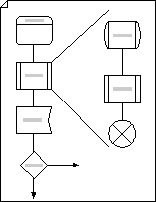
-
Ξεκινήστε το Visio.
-
Στο πρότυπο/κατηγορία Διαγράμματος ροής, κάντε κλικ στην επιλογή Διάγραμμα SDL και, στη συνέχεια, κάντε κλικ στην επιλογή Δημιουργία.
-
Για κάθε βήμα της διαδικασίας που τεκμηριώνετε, σύρετε ένα σχήμα διαγράμματος ροής στο σχέδιό σας.
-
Συνδέστε τα σχήματα.
-
Σύρετε ένα σχήμα από ένα στάμπο στη σελίδα σχεδίου και τοποθετήστε το κοντά σε ένα άλλο σχήμα.
-
Κρατήστε τον δείκτη επάνω στο σχήμα μέχρι να εμφανιστούν τα βέλη Αυτόματης σύνδεσης γύρω από το σχήμα.
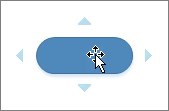
-
Κρατήστε τον δείκτη επάνω στο βέλος προς την κατεύθυνση που θέλετε να προσθέσετε το σχήμα.
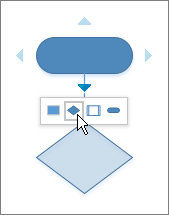
Εμφανίζεται μια μικρή γραμμή εργαλείων που περιέχει τα πρώτα τέσσερα Γρήγορα σχήματα που βρίσκονται τη συγκεκριμένη στιγμή στο στάμπο Γρήγορα σχήματα. Όταν τοποθετείτε τον δείκτη σε ένα σχήμα στη γραμμή εργαλείων, το Visio εμφανίζει μια προεπισκόπηση αυτού του σχήματος στη σελίδα. Τι είναι τα Γρήγορα σχήματα;.
-
Κάντε κλικ στο σχήμα που θέλετε να προσθέσετε.
Τα σχήματα είναι τώρα συνδεδεμένα.
-
-
Για να προσθέσετε κείμενο σε ένα σχήμα, επιλέξτε το και, στη συνέχεια, πληκτρολογήστε. Όταν ολοκληρώσετε την πληκτρολόγηση, κάντε κλικ έξω από το μπλοκ κειμένου.
-
Μπορείτε να αριθμήσετε τα σχήματα στο διάγραμμα ροής για να απεικονίσετε την ακολουθία των βημάτων της διεργασίας.
-
Σε ένα διάγραμμα ροής, επιλέξτε τα σχήματα που θέλετε να αριθμήσετε.
-
Στην καρτέλα Προβολή , κάντε κλικ στην επιλογή Πρόσθετα > Πρόσθετα του Visio > Αριθμητικά σχήματα.
-
Στην καρτέλα Γενικά , στην περιοχή Λειτουργία, κάντε κλικ στην επιλογή Αυτόματος αριθμός. Στην περιοχή Εφαρμογή σε, κάντε κλικ στην επιλογή Επιλεγμένα σχήματα και, στη συνέχεια, κάντε κλικ στο κουμπί OK.
Συμβουλή: Για την αυτόματη αρίθμηση νέων σχημάτων διαγράμματος ροής κατά τη μεταφορά τους στη σελίδα, στο παράθυρο διαλόγου Σχήματα αριθμών , κάντε κλικ στην επιλογή Συνέχεια αρίθμησης σχημάτων όπως αποθέτονται στη σελίδα.
-










